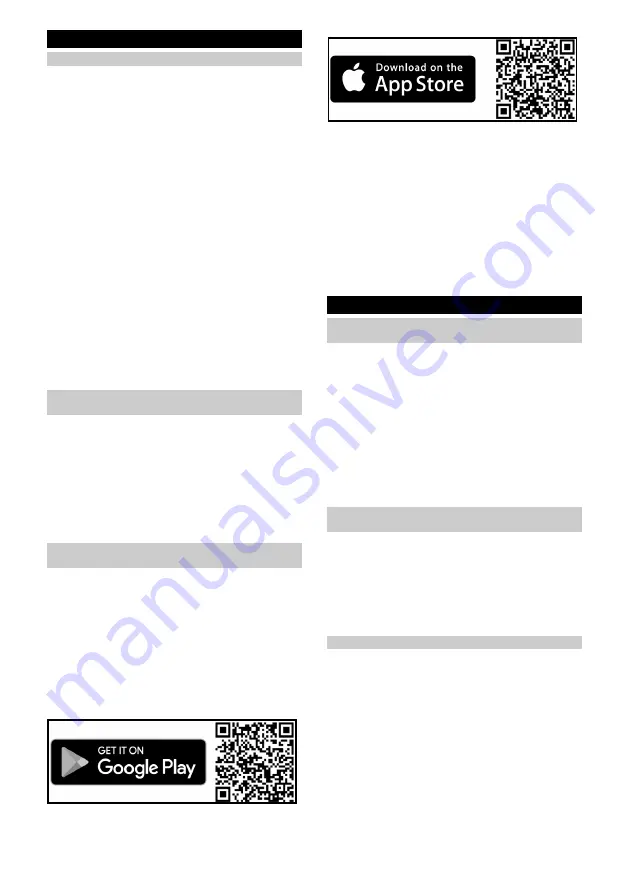
Lietuviškai
139
Pirmojo eksploatavimo pradžia
Į
krovimo stoties statymas
몇
Į
SP
Ė
JIMAS
Valymo robot
ą
„RCF 3“ galima
į
krauti tik
į
krovimo stote-
l
ė
s
į
krovimo
į
renginyje, kurio dalies numeris 4.269-
072.0.
●
Pasirinkite toki
ą
viet
ą
, kad valymo robotas gal
ė
t
ų
lengvai pasiekti
į
krovimo stot
į
.
Pastaba
Į
krovimo stot
į
statykite ant grind
ų
, kurios atsparios van-
deniui, nes
į
kraunant dr
ė
gnas velenas gali paveikti grin-
dis.
●
Užtikrinkite, kad
į
kair
ę
ir
į
dešin
ę
nuo
į
krovimo sto-
ties b
ū
t
ų
ne mažesnis kaip 0,5 m atstumas, o prieš
į
krovimo stot
į
- ne mažesnis kaip 1,5 m atstumas.
●
Vieta neturi b
ū
ti veikiama tiesiogini
ų
saul
ė
s spindu-
li
ų
.
1. Pastatykite
į
krovimo stot
į
.
Paveikslas B
2. Nulupkite pl
ė
vel
ę
, esan
č
i
ą
ant laido tvirtinimo lipnios
juostel
ė
s, ir pritvirtinkite laido tvirtinim
ą
prie
į
krovimo
stoties galin
ė
s dalies. Laidus išd
ė
stykite tvarkingai,
kaip reikia.
Paveikslas D
3. Maitinimo laido kištuk
ą
į
kiškite
į
laido lizd
ą
, esant
į
į
krovimo stoties šone.
Paveikslas C
4.
Į
kiškite tinklo kištuk
ą
.
Valymo roboto prijungimas prie
į
krovimo
stoties
1. Kai tik užsidegs rodmuo, rankomis užd
ė
kite valymo
robot
ą
ant
į
krovimo stoties ir patikrinkite, ar
į
krovimo
kontakt
ų
s
ą
lytis tinkamas.
Valymo robotas
į
sijungia automatiškai ir skleidžia
garsin
į
signal
ą
. Ima šviesto LED ekrano rodmenys.
Pastaba
Pirm
ą
kart
ą
imantis naudoti rankiniu b
ū
du
į
jungti be
kontakto su
į
krovimo stotimi ne
į
manoma.
Po eksploatavimo pradžios valymo robotas automatiš-
kai važiuoja
į
į
krovimo stot
į
.
Valymo roboto sujungimas su WLAN ir
programa
Valymo robot
ą
galima valdyti tiesiogiai ant prietaiso
esan
č
iais mygtukais arba naudojant program
ą
, pasirin-
kus su WLAN suderinam
ą
mobil
ų
j
į
prietais
ą
. Kad gal
ė
-
tum
ė
te naudotis visomis esamomis funkcijomis,
rekomenduojama valdyti valymo robot
ą
naudojant pro-
gram
ą
„Kärcher Home Robots“.
Prieš atsisi
ų
sdami program
ą
į
sitikinkite, kad:
●
Mobilusis prietaisas yra prijungtas prie interneto.
●
Aktyvintas
2,4 GHz-WLAN
maršrutizatorius.
●
Užtikrinama pakankama WLAN apr
ė
ptis.
Program
ą
„Kärcher Home Robots“ atsisi
ų
skite iš „Apple
App Store“
®
arba iš „Google Play“™ parduotuvi
ų
.
●
„Google Play“™ ir „Android“™ „Google Inc.“ prek
ė
s
ženklai arba registruotieji prek
ė
s ženklai.
●
„Apple“
®
ir „App Store“
®
„Apple Inc.“ preki
ų
ženklai
arba registruotieji preki
ų
ženklai.
Valymo robot
ą
susiekite su „Kärcher Home Robots“
programa ir WLAN
:
1. Program
ą
„Kärcher Home Robots“ atsisi
ų
skite iš
„Apple App Store“ arba „Google Play“ parduotuv
ė
s.
2. Atidarykite „Kärcher Home Robots“ program
ą
.
3. Susikurkite paskyr
ą
(jeigu dar nesate užsiregistra-
v
ę
s).
4. Prid
ė
kite norim
ą
valymo robot
ą
.
5. Vadovaukit
ė
s programoje pateiktomis nuosekliomis
instrukcijomis.
Eksploatavimo pradžia
Į
d
ė
kite nešvarum
ų
talpykl
ą
ir šviežio
vandens talpykl
ą
Prieš montuojant vis
ą
talpyklos modul
į
į
valymo robot
ą
,
nešvaraus vandens talpykl
ą
pirmiausia reikia
į
statyti
į
šviežio vandens talpykl
ą
.
1. Nešvaraus vandens talpykl
ą
į
šviežio vandens talpy-
kl
ą
stumkite horizontaliai, kol ji girdimai užsifiksuos.
Paveikslas F
2. Šviežio vandens talpykl
ą
į
valymo robot
ą
stumkite
horizontaliai, kol ji girdimai užsifiksuos.
Paveikslas G
Pastaba
Taip pat galima pirmiausia
į
prietais
ą
į
statyti šviežio van-
dens talpykl
ą
, o tada nešvaraus vandens talpykl
ą
į
švie-
žio vandens talpykl
ą
.
Nešvarum
ų
talpyklos ir šviežio vandens
talpyklos pašalinimas
1. Paspauskite šviežio vandens talpyklos blokavimo
panaikinimo mygtuk
ą
ir išimkite šviežio vandens
talpykl
ą
iš prietaiso.
Paveikslas K
2. Paspauskite nešvaraus vandens talpyklos blokavi-
mo panaikinimo mygtuk
ą
ir ištraukite nešvaraus
vandens talpykl
ą
iš šviežio vandens talpyklos.
Paveikslas L
Į
d
ė
kite valymo ritin
ė
l
į
1. Nuspauskite valymo ritin
ė
lio blokavimo panaikinimo
mygtuk
ą
.
Ritin
ė
lio kaset
ė
atsiskiria nuo valymo roboto.
2. Išimkite ritin
ė
lio kaset
ę
iš valymo roboto.
Paveikslas H
3. Sulankstykite Grandiklis.
4. Užd
ė
kite valymo ritin
ė
l
į
ant ritin
ė
lio laikiklio, kaip pa-
rodyta pav. ir paspauskite j
į
žemyn. Atkreipkite d
ė
-
mes
į
į
spalv
ų
kodus (pilka - pilka, balta - balta).
Paveikslas I
5. Sulenkite Grandiklis.
6. Atkreipkite d
ė
mes
į
į
kaset
ė
s kreipian
č
i
ą
j
ą
ir stumkite
ritinin
ę
kaset
ę
į
valymo robot
ą
, kol ji garsiai užsifik-
suos.
Paveikslas J
Содержание RCF 3
Страница 2: ...A...
Страница 3: ...B C D E F G H I...
Страница 4: ...J K L M N O P Q...
Страница 5: ...R S T U...
Страница 219: ...219 IEC 60825 1 2014 1 8 0 C 35 C 30 mA IEC 60364 1 4 269 072 0...
Страница 221: ...221 Sensitive 125 LiDAR LiDAR LED LED WLAN WLAN WLAN WLAN OFF WLAN LED 30 LED 29 10 LED 9 OFF...
Страница 222: ...222 5 6 LED WLAN ON OFF RCF 3 4 269 072 0 0 5 m 1 5 m 1 B 2 D 3 C 4 OFF LED...
Страница 224: ...224 5 6 ON OFF ON OFF Home K rcher Home Robots 1 LED 2 ON OFF 3 E 1 ON OFF LED LED LED ON OFF 2 ON OFF LED...
Страница 225: ...225 1 LED LED LED LED WLAN 1 1 1 LED 2 ON OFF 1 LED 2 LED LED LED LED 1 LED 2 Home LED LED 1 LED 2 LED LED LED Max 1 2 N...
Страница 227: ...227 P Q 1 1 2 R 3 4 S 5 60 C T 6 7 1 2 R 3 4 S 5 6 U 7 8 J 1 K RCHER K RCHER 1...
Страница 230: ...230 0 C 35 C 30 IEC 60364 1 4 269 072 0 K RCHER...
Страница 232: ...232 5 6 WLAN WLAN WLAN WLAN WLAN WLAN 30 29 10 9...
Страница 234: ...234 1 K 2 L 1 2 H 3 4 I 5 6 J 1 2 M 3 4 K RCHER 5 6 Home K rcher Home Robots...
Страница 235: ...235 1 2 3 E 1 2 1 WLAN 1 1 1 2 1 2...
Страница 236: ...236 1 2 Home 1 2 Max 1 2 N 3 O 4 5 6 1 1 2 3 3 4 5 WLAN WLAN WLAN WLAN 2 4 1 2 Home 3 1 Home 5 2 Home 5...
Страница 237: ...237 LiDAR 5 P Q 1 1 2 R 3 4 S 5 60 T 6 7 1 2 R 3 4 S 5 6 U 7 8 J...
Страница 240: ...240 IEC 60825 1 2014 1 8 0 C 35 C 30 IEC 60364 1...
Страница 242: ...242 25 26 27 28 29 30 30 125 Sensitiv LiDAR LiDAR WLAN WLAN WLAN WLAN WLAN 30 29 10 9...
Страница 243: ...243 5 6 WLAN RCF 3 4 269 072 0 0 5 1 5 1 B 2 D 3 C 4...
Страница 245: ...245 5 6 Home K rcher Home Robots 1 2 3 E 1 2...
Страница 246: ...246 1 WLAN 1 1 1 2 1 2 1 2 Home 1 2 Max 1 2 N...
Страница 247: ...247 3 O 4 5 6 1 1 2 3 3 4 5 WLAN WLAN WLAN WLAN 2 4 1 2 Home 3 1 Home 5 2 Home 5 LiDAR 5 P Q 1...
Страница 248: ...248 1 2 R 3 4 S 5 60 T 6 7 1 2 R 3 4 S 5 6 U 7 8 J 1 K RCHER K RCHER 1...
Страница 251: ...251 0 C 35 C 30 mA IEC 60364 1 4 269 072 0 K RCHER REACH www kaercher de REACH PVC...
Страница 253: ...253 LED 5 6 LED WLAN WLAN WLAN WLAN WLAN WLAN 30 LED 29 10 LED 9 Standby...
Страница 255: ...255 1 K 2 L 1 2 H 3 4 I 5 6 J 1 2 M 3 4 K RCHER 5 6 Home Home Robots K rcher No Go FAQ...
Страница 256: ...256 1 LED 2 3 E 1 LED LED LED 2 LED 1 LED LED LED LED WLAN 1 1 1 LED 2 1 LED 2...
Страница 257: ...257 LED LED LED LED 1 LED 2 Home LED LED 1 LED 2 LED LED LED Max 1 2 N 3 O 4 5 6 LED 1 1 2 3 LED 3 4 5...
Страница 258: ...258 WLAN WLAN WLAN 2 4 GHz WLAN 1 2 Home 3 1 Home 5 2 Home 5 LiDAR 5 P Q 1 1 2 R 3 4 S 5 60 C T 6 7...
Страница 259: ...259 1 2 R 3 4 S 5 6 U 7 8 J 1 K RCHER K RCHER 1 LED 1 1 1 1 1...
Страница 261: ...261 1 IEC 60825 1 2014 8 0 C 35 C 30 IEC 60364 1...
Страница 263: ...263 25 26 27 28 29 30 30 125 LiDAR LiDAR WLAN WLAN WLAN WLAN WLAN 30 29 10 9...
Страница 264: ...264 5 6 WLAN RCF 3 4 269 072 0 0 5 1 5 1 B 2 D 3 C 4...
Страница 266: ...266 5 6 K rcher Home Robots FAQ 1 2 3 E 1 2...
Страница 267: ...267 1 WLAN 1 1 1 2 1 2 1 2 1 2...
Страница 268: ...268 1 2 N 3 O 4 5 6 1 1 2 3 3 4 5 WLAN WLAN WLAN 2 4 WLAN 1 2 3 1 5 2 5 LiDAR 5 P Q 1...
Страница 269: ...269 1 2 R 3 4 S 5 60 C T 6 7 1 2 R 3 4 S 5 6 U 7 8 J 1 K RCHER K RCHER 1...
Страница 273: ...273 1 2 3 LED 3 4 5 WLAN WLAN WLAN WLAN 2 4 1 2 3 1 5 2 5 LiDAR 5 P Q 1 1 2 R 3 4 S 5 60 T 6 7...
Страница 274: ...274 1 LED LED LED LED WLAN 1 1 1 LED 2 1 LED 2 LED LED LED LED 1 LED 2 LED LED 1 LED 2 LED LED LED 1 2 N 3 O 4 5 6 LED 1...
Страница 275: ...275 1 2 H 3 4 I 5 6 J 1 2 M 3 4 K RCHER 5 6 K rcher Home Robots 1 LED 2 3 E 1 LED LED LED 2 LED...
Страница 277: ...277 125 LiDAR LiDAR LED LED WLAN WLAN WLAN WLAN WLAN LED 30 LED 29 10 LED 9...






























